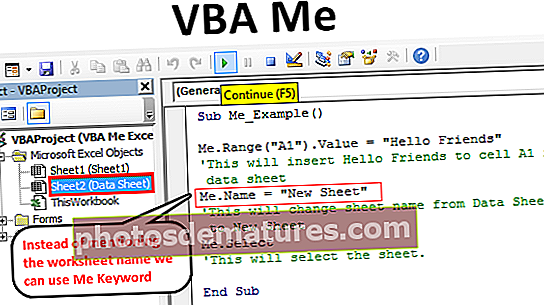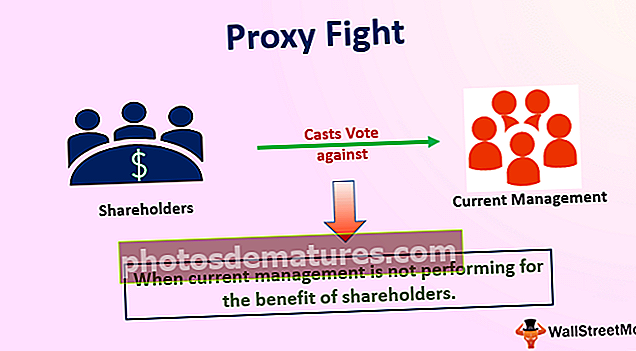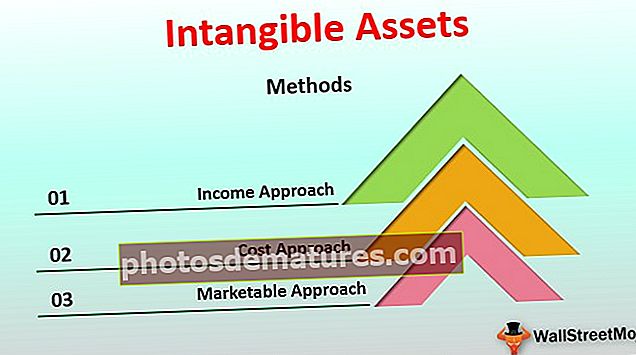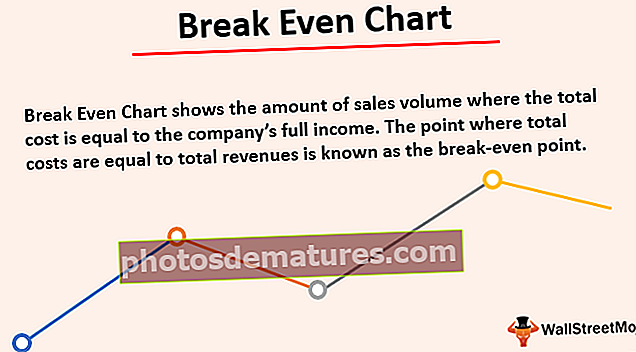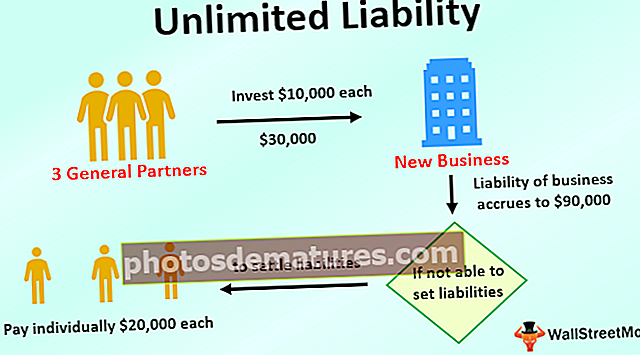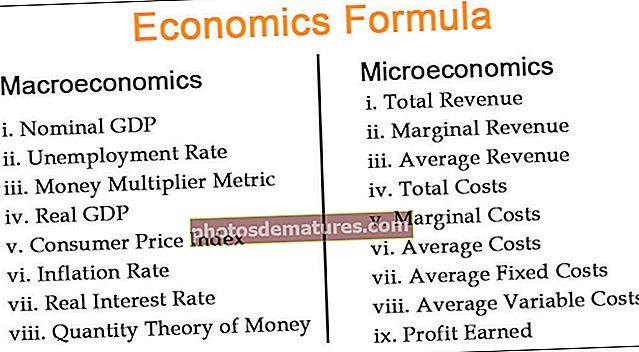Excel中的随机列表|如何在Excel中随机排序列表?
如何在Excel中随机列出?
在excel中对列表进行随机化意味着从数据中选择一个随机值,在excel中对整个列表进行随机化,有两个excel公式,一个是= RAND()函数,该函数将任意随机值提供给单元格,然后我们可以对列表,或者我们可以使用= RANDBETWEEN()函数,该函数从用户提供的数字范围为单元格提供随机值。
#1使用RAND函数在列表中插入随机数
我不知道您是否知道我们可以使用RAND函数在Excel中从0到小于1的列表中插入随机数。使用RAND函数生成的数字,我们可以对数字列表进行随机排序。
RAND函数没有任何类型的参数可以满足。我们只需要输入公式并关闭方括号即可。 RAND函数自动将参数假定为大于0且小于1。

在上面的示例中,我刚刚输入了公式
我有一些产品的清单,为了保密起见,我想对数据进行随机排序。

如果我尝试根据产品名称对数据进行排序,则将按从A到Z或从Z到A的顺序对数据进行排序。如果我尝试根据销售总额对数据进行排序,则将按从最低到最高或从最高到最低的顺序进行排序。
但我不想他们都发生,我想随机排序。
- 步骤1: 在“销售总额”列后立即应用RAND功能。将该新列命名为Helper。

- 第2步: 请记住,RAND是一个易失函数,在excel中的每个操作之后都会不断更改值。因此,请使用“选择性粘贴”删除该公式。
- 第三步: 粘贴值后,选择整个数据范围,然后转到“数据”选项卡。
- 第4步: 在数据下,使用标签选择SORT选项。

- 步骤5: 现在,在“排序依据”下,选择新插入的列,即“助手”

- 步骤6: 在同一窗口中的“订单”下,选择所需的选项。因为我们是手动排序,所以我们可以选择任何一个可用选项。我选择了最小到最大。

- 步骤7: 单击确定按钮。它将对数据进行随机排序。

#2在Excel中选择具有随机列表的彩票中奖者
如果您看过彩票行业,他们将随机挑选赢家,而不会产生任何偏见。通过使用excel和RAND函数,我们还可以选择一个赢家。
我的名字和他们的彩票号码很少,我们需要从这批彩票中挑选一名彩票赢家。

选择获奖者的标准是,我们需要针对每个名称生成1到100的随机数,并且获得最高分的人将被宣布为获奖者。
通过使用RAND函数,我将针对每个名称生成一些数字。问题是RAND可以给我所有小于1的值,所以我将数字100与RAND函数生成的数字相乘。

由于RAND是易失函数,因此我将删除公式并仅保留值。

现在,我已经准备好针对每个名称的得分了。谁获得最高分的标准将被宣布为获胜者。我将按从大到小的顺序对数字进行排序。
- 步骤1: 选择数据,然后在“数据下,”选项卡中选择“排序”选项。

- 第2步: 现在,在“排序依据”下,选择“得分”列。

- 第三步: 现在是过程的重要部分。在“订单”下,我们需要选择“从最大到最小”的条件。因此,列表中的最大价值排在第一位。

- 第4步: 单击“确定”,它将对数据进行排序,从得分列的最大到最小。

哇!!!我们在这里有一个赢家,赢家是 拉梅拉 应用RAND功能后得分最高的人
要记住的事情
- RAND和RANDBETWEEN都是易失函数,将大大减慢工作簿的速度。
- 当工作表中发生任何更改时,这两个函数都会重新计算值。
- 通过使用RAND,我们可以生成大于0但小于1的随机数。
- 不要在任何工作簿中保留易失性功能。